在 WPS Office 中,你可以使用图片编辑工具来将白底照片变为红底。以下是具体步骤:
1. 打开 WPS Writer 或 WPS Presentation 并插入白底照片。
2. 选择插入的照片,然后在顶部菜单栏中选择“工具”选项。
3. 在“工具”选项中,选择“图片编辑”或“图片格式化”。
4. 在弹出的图片编辑窗口中,你可以看到一系列的编辑选项。
5. 找到“调整颜色”、“调整色阶”或类似的选项,这些选项可能在不同版本的 WPS Office 中稍有差异。
6. 在调整颜色或色阶的选项中,寻找可以调整图片背景颜色的设置。
7. 如果具有“背景颜色”选项,请选择红色或自定义红色作为背景颜色。
8. 调整设置以获得你想要的红底效果。
9. 完成调整后,点击“确定”或“应用”按钮,将更改应用于照片。
通过以上步骤,你可以使用 WPS Office 的图片编辑工具将白底照片修改为红底。请注意,具体的编辑选项和名称可能因 WPS Office 版本而异。在操作过程中,你可能需要尝试不同的设置和选项以获得最佳效果。
步骤如下:
1 打开一个空白的wps文档。
2 在菜单栏“插入”中单击选择“图片”。
3 选择需要改成红底的图片,单击“打开”按钮。
4 在“图片工具”菜单栏中单击“设置透明色”按钮,在图片背景处单击鼠标左键,背景就变成透明色了。
5 在“图片工具”菜单栏中单击“图片填充”后面的小三角,在颜色中选择红色,图片底色就变成红色了。
6 在图片中单击鼠标右键选择“另存为图片”,将图片保存即可。
把照片框选,然后选择单元格填充就可以了。





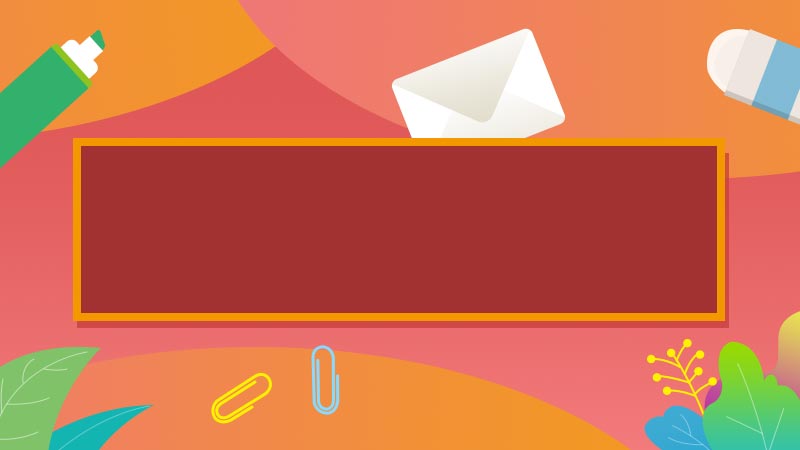



全部回复
